Многие пользователи Teams устали получать все эти надоедливые уведомления «все готово», которые приложение продолжает публиковать каждый раз, когда они входят в систему. Иногда на панели уведомлений появляется сообщение «Все готово». Давайте посмотрим, как можно заблокировать эти предупреждения без отключение всех уведомлений.
Как отключить уведомления команд "Все готово"?
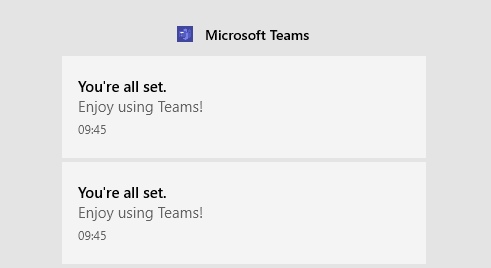
Изменить цель ярлыка приложения
Каждый раз, когда вы запускаете Teams, приложение автоматически проверяет наличие обновлений. Вот почему вы получаете все эти предупреждения "все готово". Чтобы заблокировать эти сообщения без отключения всех уведомлений, вам необходимо изменить цель ярлыка приложения. По умолчанию ярлык Teams указывает на AppData \ Local \ Microsoft \ Teams \ Update.exe.
- Щелкните правой кнопкой мыши рабочий стол Teams и выберите Характеристики.
- Затем нажмите на Ярлык таб.
- Измените цель ярлыка на C: \ Users \ UserName \ AppData \ Local \ Microsoft \ Teams \ current \ Teams.exe
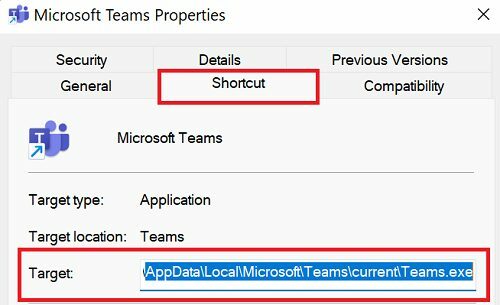
- Кроме того, удалите все лишние команды Пуск.
- Перезапустите Teams и проверьте, получаете ли вы все те же уведомления.
Переустановите команды
Если проблема не исчезнет, удалите Teams. Убедитесь, что установка новой копии приложения решает проблему.
- Запустить Панель управления.
- Нажмите на Удалить программу.
- Выбирать Microsoft Команды.
- Затем нажмите на Удалить кнопка.

- Перезагрузите компьютер.
- Перейдите на официальный сайт Microsoft и скачать команды.
- Запустите установщик и следуйте инструкциям на экране, чтобы переустановить приложение.
Если ваш компьютер или учетная запись Teams находится под управлением организации, обратитесь за помощью к своему ИТ-администратору. Скорее всего, ваш администратор включил определенные настройки, которые не позволяют вам удалить приложение.
Заключение
Чтобы Microsoft Teams не отображала уведомления «Все готово», отредактируйте целевой ярлык приложения и измените его на AppData \ Local \ Microsoft \ Teams \ current \ Teams.exe. Затем удалите все дополнительные команды Пуск. Если проблема не исчезнет, удалите и переустановите Teams.
Удалось ли вам избавиться от всех этих надоедливых уведомлений "все готово"? Помогло ли изменение цели ярлыка Teams решить проблему? Дайте нам знать в комментариях ниже.